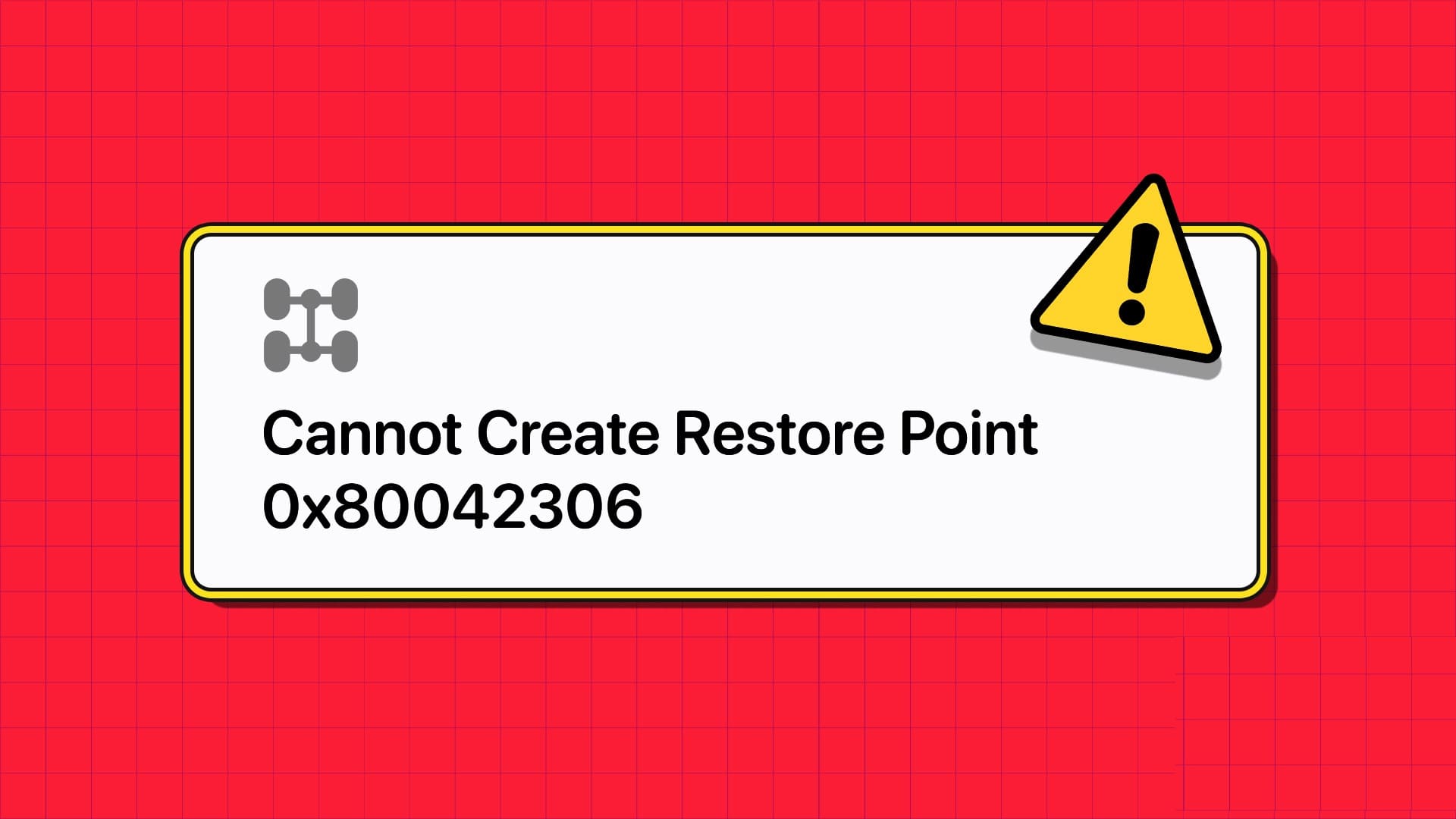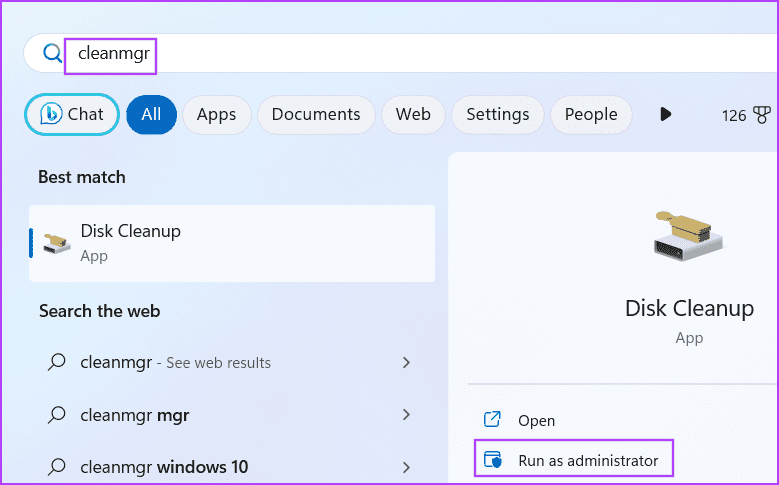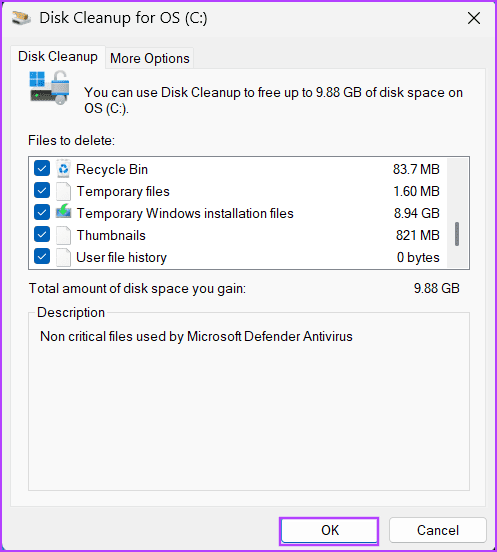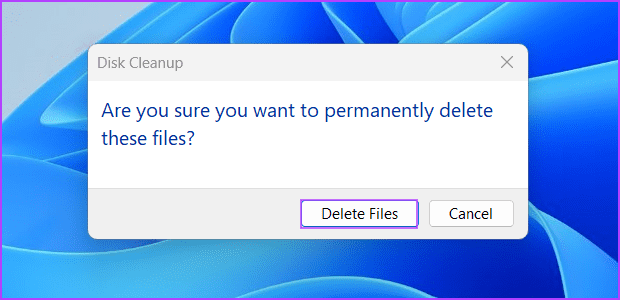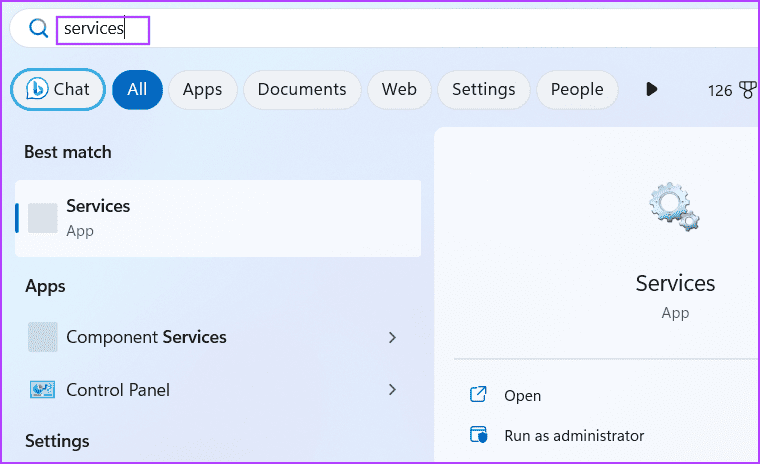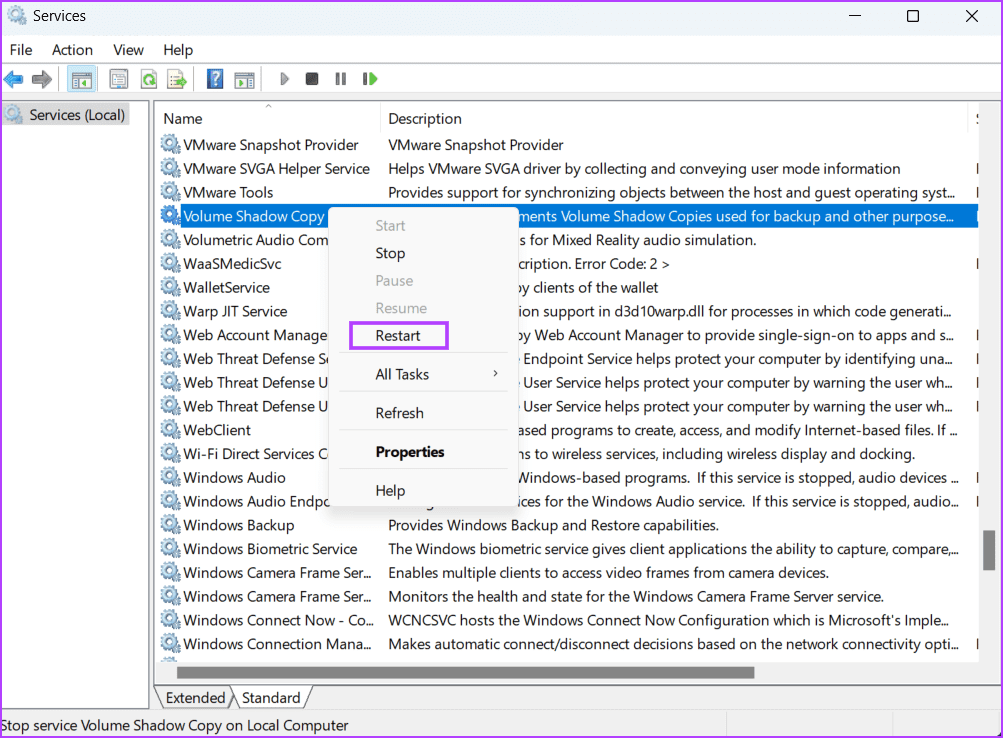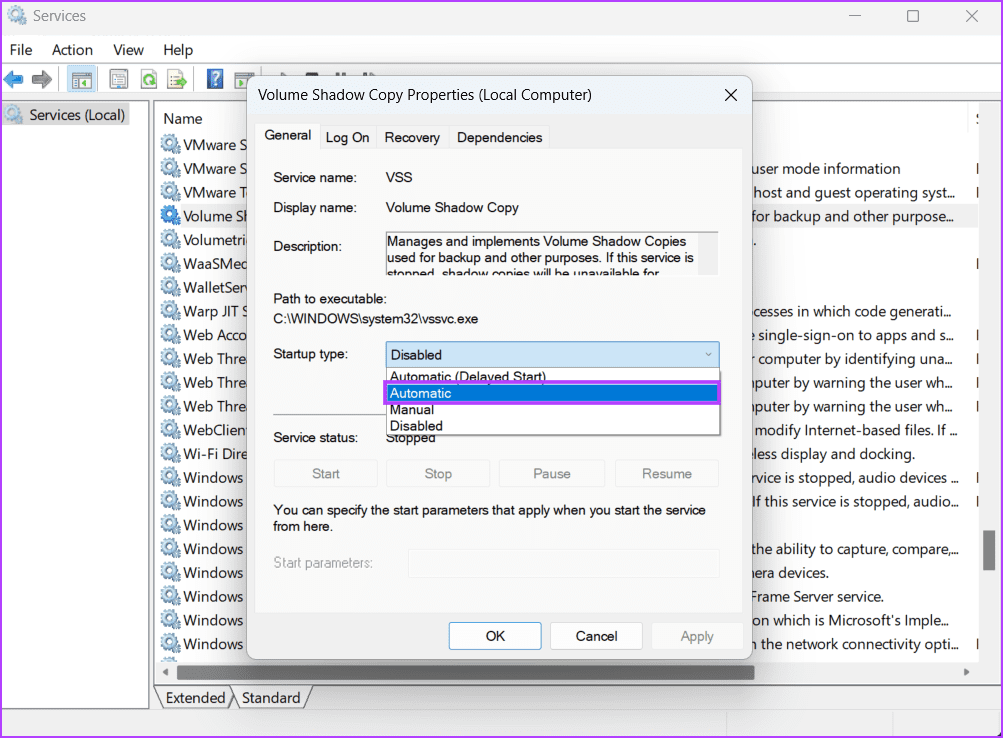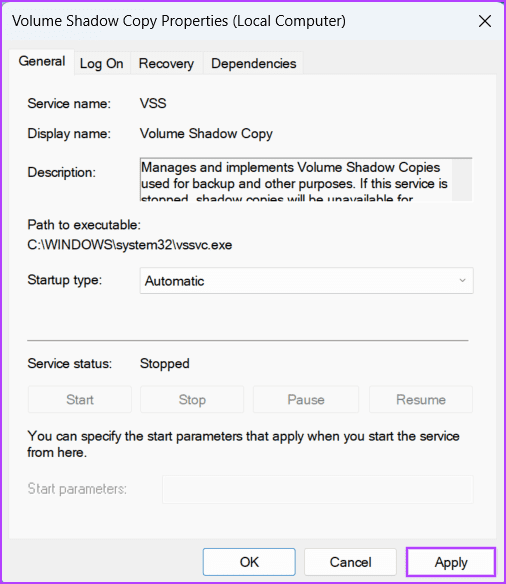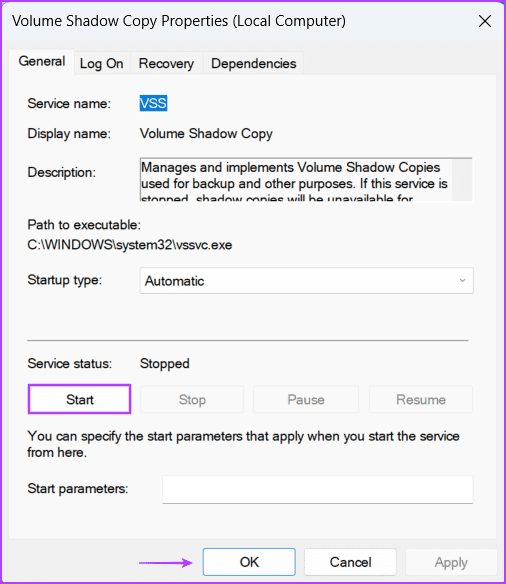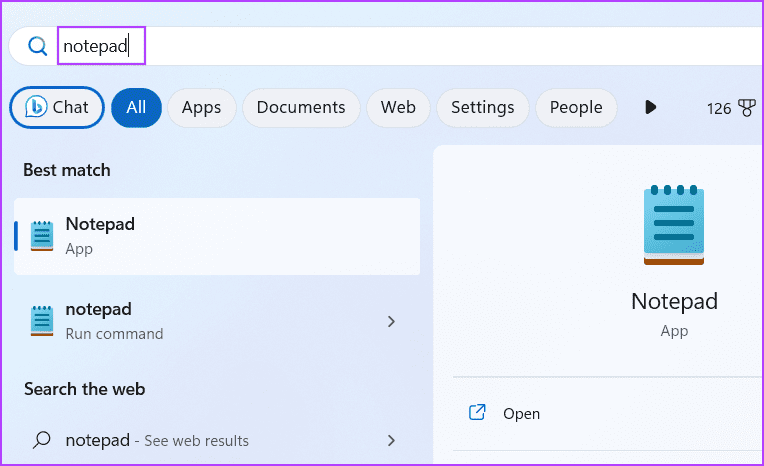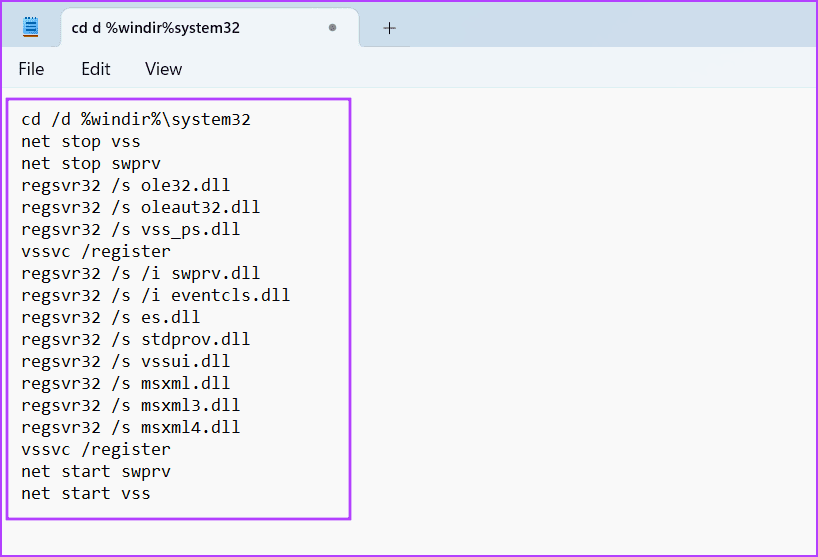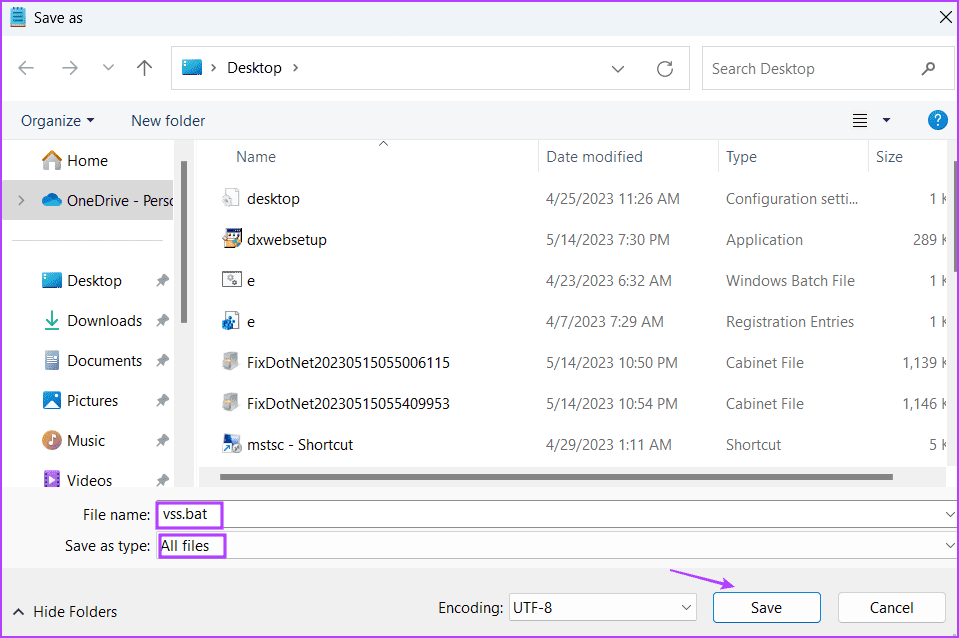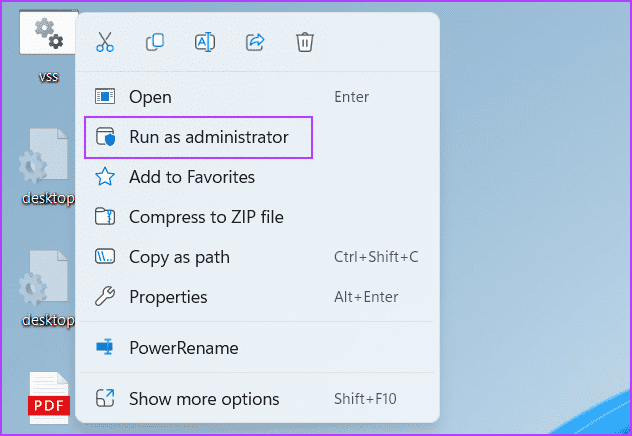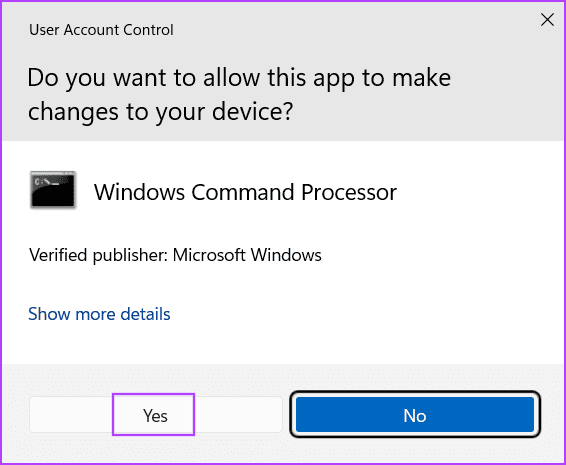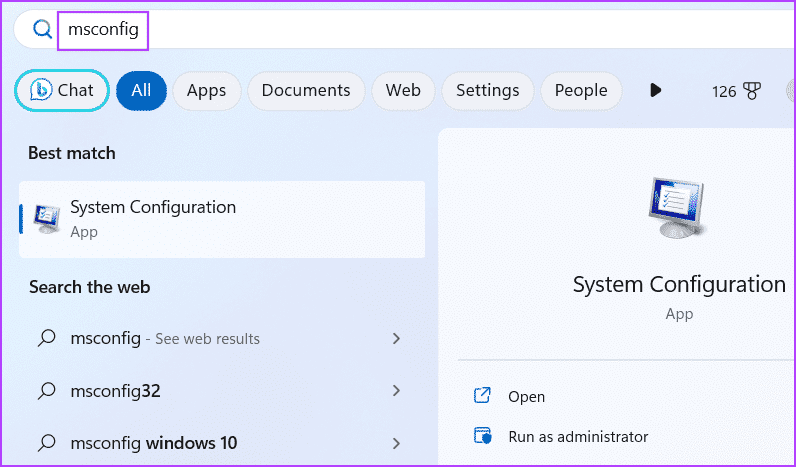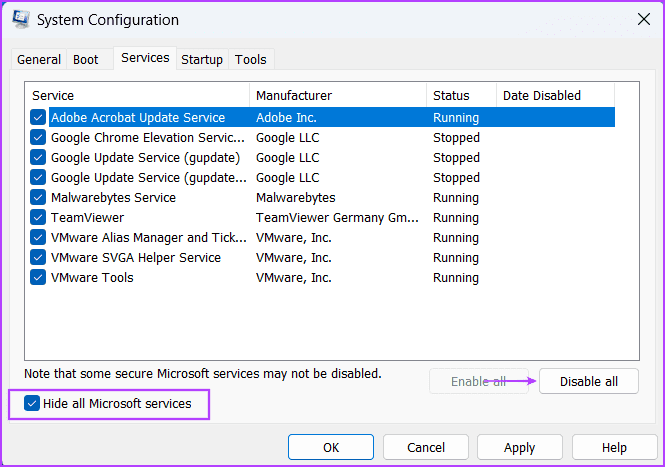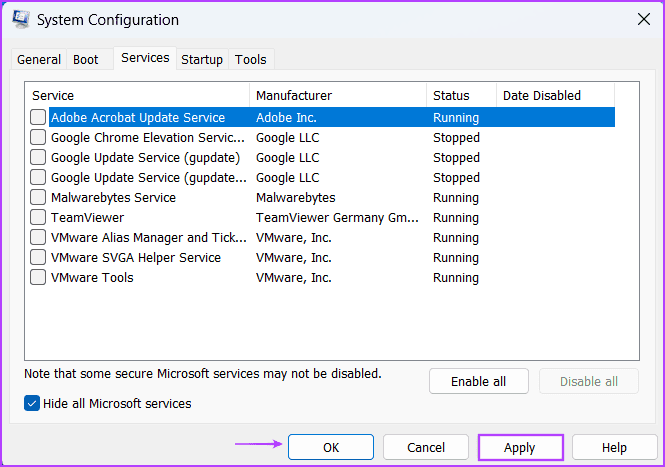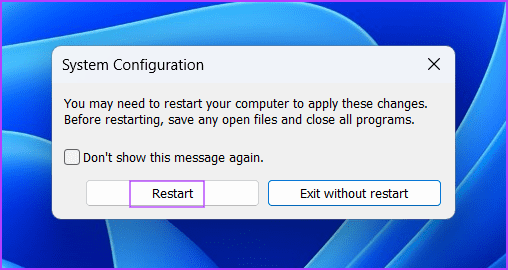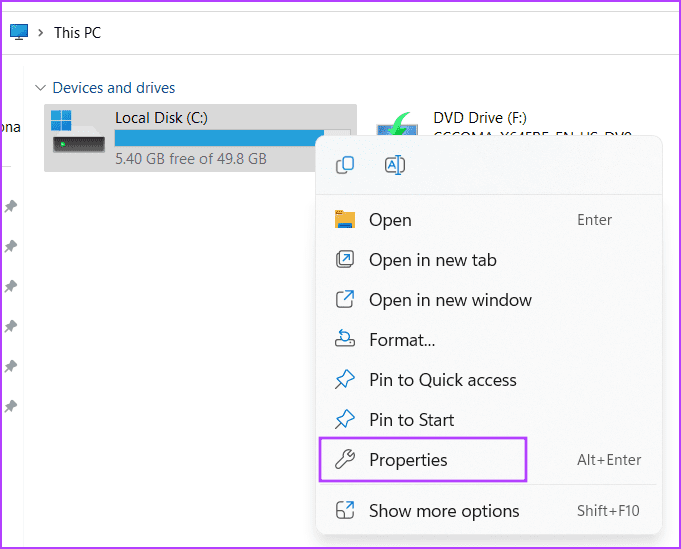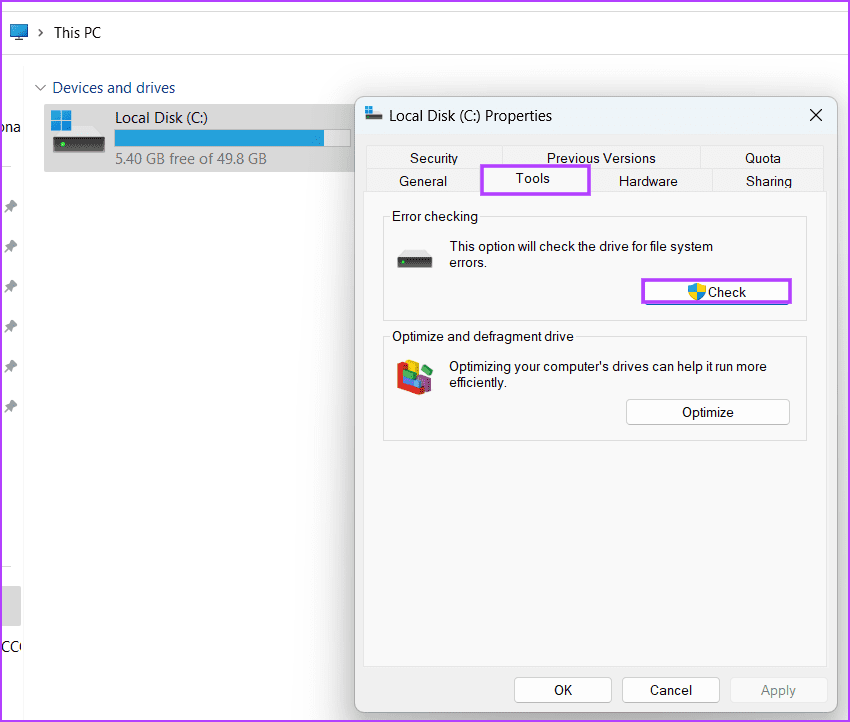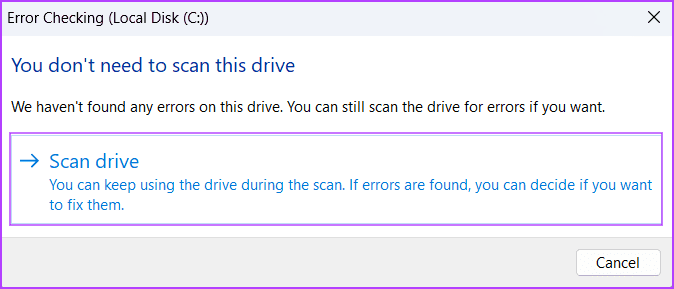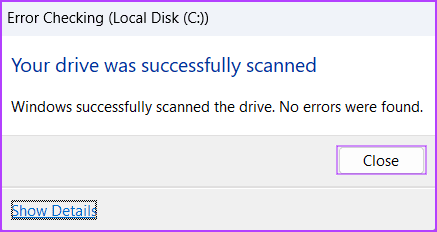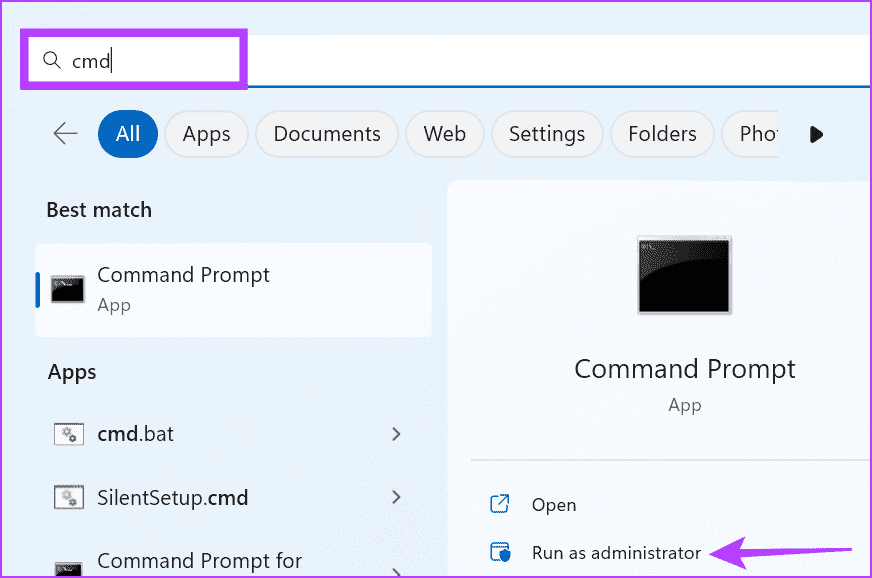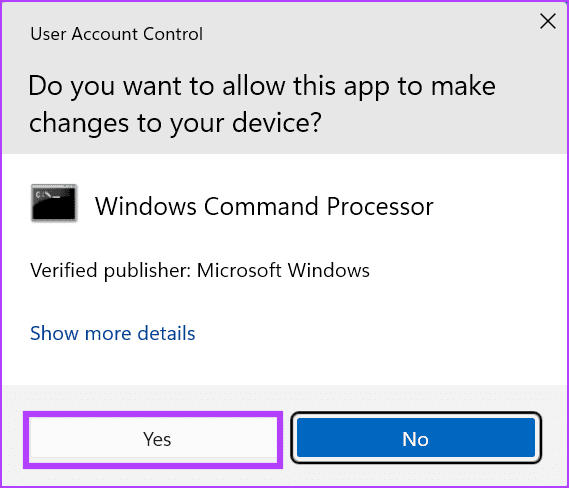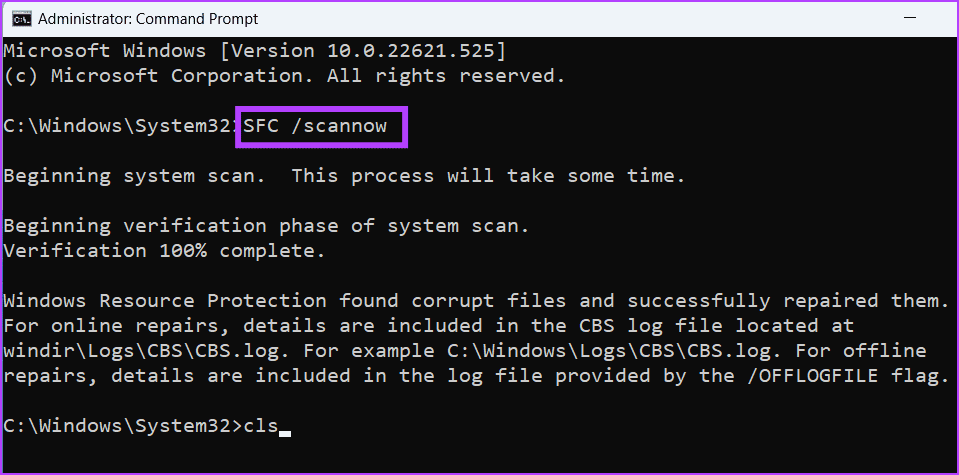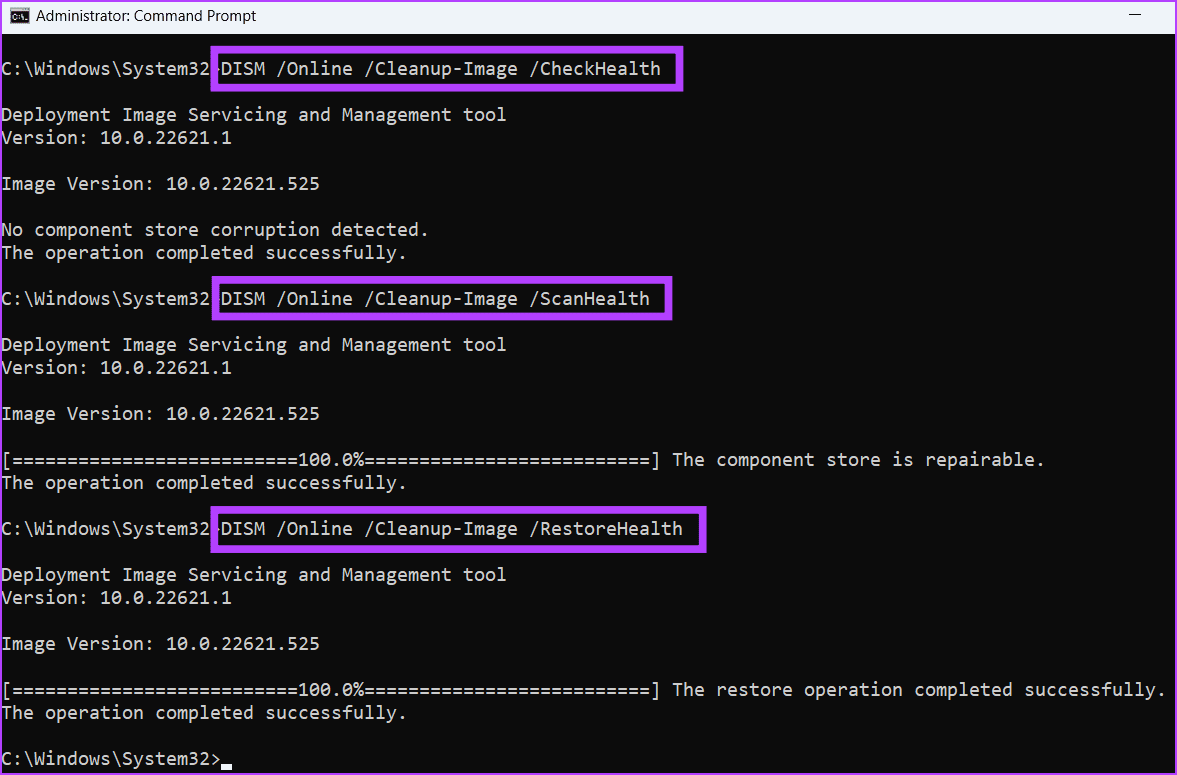Die 7 besten Möglichkeiten, den Fehler „0x80042306 Wiederherstellungspunkt kann nicht erstellt werden“ in Windows zu beheben
ist von vorteil Systemwiederherstellung Windows ist ein Lebensretter, wenn die meisten Fehlerbehebungsmethoden ein Problem auf Ihrem PC nicht beheben können. Aber was wäre, wenn Sie Es kann kein Wiederherstellungspunkt erstellt werden unter Windows? Es ist ein lästiges Problem, besonders wenn Sie es möchten Erstellen Sie manuell Wiederherstellungspunkte bevor Sie Änderungen an Ihrem Computer vornehmen.
Zu den Hauptgründen für den Fehler „Wiederherstellungspunkt kann nicht erstellt werden“ (0x80042306) gehören: Der Dienst ist ausgefallen oder beschädigte oder fehlende VSS-Komponenten (Volume Shadow Copy Service). Nicht genügend Speicherplatz oder Festplattenfehler. Wir werden sieben Möglichkeiten zur Behebung dieses Problems auflisten und Ihnen dabei helfen, die Systemwiederherstellung wieder funktionsfähig zu machen.
1. Stellen Sie sicher, dass auf Ihrem Laufwerk C genügend Speicherplatz vorhanden ist.
benötige ein Foto“SystemwiederherstellungDer typische Speicherplatz beträgt etwa ein Gigabyte. Abhängig von der Anzahl der Änderungen, die Sie häufig an Ihrem Computer vornehmen (einschließlich Softwareinstallationen), kann es jedoch größer sein. Wenn auf dem Laufwerk C nicht genügend Speicherplatz vorhanden ist, wird die Fehlermeldung „0x80042306 Wiederherstellungspunkt kann nicht erstellt werden“ angezeigt.
Sie können große Dateien manuell vom Laufwerk C löschen oder auf ein anderes Laufwerk verschieben. Wenn nicht, können Sie die Datenträgerbereinigung verwenden, um temporäre Dateien, Cache und Windows Update-Installationsdateien zu entfernen, die manchmal bis zu 5–10 GB Speicherplatz beanspruchen können. So führen Sie die Datenträgerbereinigung auf Ihrem Laufwerk C aus:
Schritt 1: Klicke auf Windows-Taste ein Menü öffnen Start , Und geben Sie ein cleanmgr in der Suchleiste und klicken Sie auf Option zur Ausführung als Administrator aus einem Suchergebnis Fetplattensäuberung.
Schritt 2: Aktivieren Sie alle Kontrollkästchen die Wahl innerhalb der Option „Zu löschende Dateien“ im Fenster"Datenträgerbereinigung. Drücken Sie dann die .-Taste OK.
Weiter zu Schritt 3: Drück den Knopf Dateien löschen um Ihre Entscheidung zu bestätigen.
2. Konfigurieren Sie die erforderlichen Dienste
Die Systemwiederherstellung hängt von der ordnungsgemäßen Funktion des Volume Shadow Copy Service (VSS) ab. Wenn bei diesem Dienst ein Fehler auftritt und er nicht mehr funktioniert, tritt ein Fehler beim Backup-Anbieter auf. Weitere Informationen finden Sie in den System- und Anwendungsereignisprotokollen. (0x80042306) Fehler. Daher sollten Sie den Status des Dienstes überprüfen und ihn neu starten. Hier ist wie:
Schritt 1: Drücken Sie die Windows-Taste, um ein Menü zu starten Start , Und geben Sie ein الخدمات in der Suchleiste ein und drücken Sie die Eingabetaste, um ein Fenster zu öffnen الخدمات.
Schritt 2: Scrollen Sie in der Liste der Dienste nach unten und suchen Sie den Volume Shadow Copy-Dienst. Klicken Sie mit der rechten Maustaste darauf und wählen Sie eine Option aus Neustart.
Weiter zu Schritt 3: wenn es deaktiviert ist Service Status , doppelklicken Sie darauf, um seine Eigenschaften zu öffnen. Gehen Sie zu einem Abschnitt Starttyp und wählen Sie Die Option ist automatisch von der Liste.
Schritt 4: Klicken Sie danach auf den Button „Anwendung".
Schritt 5: Klicken Sie danach auf die Schaltfläche Start. Klicken Sie dann auf die SchaltflächeOK".
Weiter zu Schritt 6: nah dran Service-Tool.
3. Registrieren Sie die VSS-Komponenten erneut
Wenn die Konfiguration des Volume Shadow Service nicht funktioniert, müssen Sie die VSS-Komponenten auf Ihrem Windows-PC neu registrieren. Sie werden die VSS-Komponenten entfernen und neu installieren und dann hoffentlich einen Systemwiederherstellungspunkt erstellen. Da es mehrere Befehle gibt, werden wir eine Batchdatei erstellen und verwenden. So geht's:
Schritt 1: Klicke auf Windows-Taste ein Menü öffnen Start , Und geben Sie ein Notizblock in der Suchleiste und tippen Sie auf Geben Sie ein, um den Editor zu öffnen.
Schritt 2: Fügen Sie die folgenden Befehle in das Notepad-Fenster ein:
cd /d %windir%\system32
net stop vss
net stop swprv
regsvr32 /s ole32.dll
regsvr32 /s oleaut32.dll
regsvr32 /s vss_ps.dll
vssvc /register
regsvr32 /s /i swprv.dll
regsvr32 /s /i eventcls.dll
regsvr32 /s es.dll
regsvr32 /s stdprov.dll
regsvr32 /s vssui.dll
regsvr32 /s msxml.dll
regsvr32 /s msxml3.dll
regsvr32 /s msxml4.dll
vssvc /register
net start swprv
net start vssWeiter zu Schritt 3: Drücken Sie die Tastenkombination Strg + Umschalt + S , um das Fenster „Speichern unter“ zu öffnen. Geben Sie den Namen der Batchdatei als VSS.bat ein. Klicken Sie auf die OptionSpeichern unter:und wählen Sie alle Dateien. Drücken Sie dann die .-Taste sparen.
Schritt 4: Rechtsklick auf Batchdatei und wähle eine Option aus Als Administrator ausführen.
Schritt 5: Beim Öffnen eines Fensters User Account Control (Benutzerkontensteuerung) klicken Sie auf die Schaltfläche نعم.
Die Eingabeaufforderung wird automatisch gestartet und führt alle Befehle aus. Sie müssen nicht damit interagieren oder es ausschalten.
4. Erstellen Sie mit einem sauberen Neustart einen Wiederherstellungspunkt
Wenn ein Drittanbieterprogramm die Systemwiederherstellung stört, verwenden Sie sauberer Stiefel Und versuchen Sie, einen Wiederherstellungspunkt zu erstellen. Wiederholen Sie die folgenden Schritte:
Schritt 1: Drücken Sie die Windows-Taste, um das Startmenü zu öffnen, geben Sie msconfig in die Suchleiste ein und drücken Sie die Eingabetaste, um das Systemkonfigurationsprogramm zu öffnen.
Schritt 2: Wechseln Sie zur Registerkarte Dienste. Aktivieren Sie das Kontrollkästchen Verstecke alle Microsoft-Dienste. Klicken Sie auf eine Schaltfläche Alle deaktivieren.
Weiter zu Schritt 3: Drück den KnopfAnwendungDann klick auf den ButtonOK".
Schritt 4: klicktaste Neustart.
Schritt 5: Melden Sie sich bei Windows an, versuchen Sie, manuell einen Systemwiederherstellungspunkt zu erstellen und prüfen Sie, ob derselbe Fehler auftritt.
5. Führen Sie einen CHKDSK-Scan durch
Wenn Sie in Windows immer noch keinen Systemwiederherstellungspunkt erstellen können, versuchen Sie, eine Festplattenprüfung durchzuführen. Es durchsucht die Festplatte nach beschädigten Dateien und fehlerhaften Sektoren und versucht, diese zu reparieren. Hier ist wie:
Schritt 1: Drücken Sie die Tastenkombination Windows + I, um den Datei-Explorer zu öffnen.
Schritt 2: Wechseln Sie zum Abschnitt „Dieser PC“. Klicken Sie mit der rechten Maustaste auf das Laufwerk C: und wählen Sie eine Option aus Eigenschaften.
Weiter zu Schritt 3: Zur Registerkarte wechseln "Werkzeug". Drück den Knopf "Untersuchung".
Schritt 4: Klicken Sie auf Option Laufwerk prüfen.
Schritt 5: Warten Sie, bis der Scan abgeschlossen ist. Schließen Sie ein Fenster Fehlerüberprüfung.
6. Verwenden Sie SFC- und DISM-Scans
Sie können die Tools System File Checker (SFC) und Deployment Image Scanning and Management (DISM) verwenden, um fehlende oder beschädigte Systemdateien und den Windows Image Service zu reparieren. Wiederholen Sie die folgenden Schritte, um die Scans nacheinander auf Ihrem Computer auszuführen:
Schritt 1: drücken Sie die .-Taste Windows Um das Startmenü zu öffnen, geben Sie ein cmd Klicken Sie in der Suchleiste auf eine Option Als Administrator ausführen.
Schritt 2: Steuerung erscheint Benutzerkonto. Drück den Knopfنعم".
Schritt 3: Geben Sie den folgenden Befehl in die Eingabeaufforderung ein und drücken Sie Enter:
SFC /scannowSchritt 5: Nachdem der SFC-Scan abgeschlossen ist, geben Sie cls ein und drücken Sie die Eingabetaste, um das Terminal zu scannen.
Weiter zu Schritt 6Geben Sie die folgenden Befehle ein und führen Sie sie nacheinander aus:
DISM /Online /Cleanup-Image /CheckHealth
DISM /Online /Cleanup-Image /ScanHealth
DISM /Online /Cleanup-Image /RestoreHealthSchritt 7: Warten Sie geduldig, bis dies abgeschlossen ist Untersuchungen. Schließen Sie das Eingabeaufforderungsfenster und starten Sie Ihren Computer neu.
7. Setzen Sie Ihren PC zurück
Der letzte Ausweg besteht darin, Ihren Windows-PC zurückzusetzen. Wenn alle oben genannten Methoden keinen Einfluss auf die Erstellung des Wiederherstellungspunkts haben, müssen Sie Ihren Computer zurücksetzen. Es ist viel besser als Führen Sie eine Neuinstallation von Windows 11 durch Wo Sie alle Ihre persönlichen Dateien verlieren. Wählen Sie die Option „Meine Dateien beim Zurücksetzen Ihres PCs behalten“ und Sie müssen danach nur noch die Treiber und einige Anwendungen installieren.
Sorgen Sie dafür, dass das System wieder funktioniert
Die Systemwiederherstellung ist eine zuverlässige Möglichkeit, alle während oder durch die Installation von Software auf Ihrem System vorgenommenen Änderungen rückgängig zu machen. Probieren Sie die oben genannten Methoden aus, um das Tool wieder auf den richtigen Weg zu bringen, wenn der Fehler „0x80042306 Wiederherstellungspunkt kann nicht erstellt werden“ angezeigt wird.